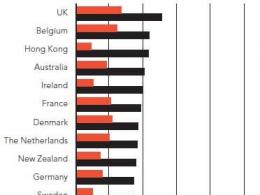Как сделать научную публикацию в престижном западном издательстве. Способ #1
Новый редактор статей ВКонтакте теперь доступен для всех пользователей. Его огромным плюсом является то, что он очень простой и удобный. Позволяет начать создать статьи со стены на своей странице или из ленты новостей и делать довольно большие публикации всего за несколько кликов. Было бы о чём написать.
Кроме того, редактор автоматически сохраняет черновики и добавляет нужные отступы по тексту. А самое главное, статьи доступны для просмотра даже для незарегистрированных пользователей.
Создание статьи в редакторе ВК
Итак, чтобы перейти в редактор статей ВК, кликаем на иконку прямо из ленты или со стены — буква Т и три горизонтальные линии разной длины. Статьи можно создавать, как от имени сообщества или паблика, так и с личной страницы.
Откроется страница, где происходит создание статьи. К слову интерфейс, выполнен в минималистичном стиле и понятен интуитивно. При первом посещении раздела внизу показываются подсказки.

Возможности редактора статей ВК:
- жирный шрифт;
- курсив;
- перечёркнутый текст;
- добавление заголовков и подзаголовков;
- выделении цитат;
- вставка гиперссылок.
Необходимы кнопки, для форматирования текста, появляются при выделении куска текста, для которого нужно изменить стиль.

Вставка изображений и видео в статью ВК
Чтобы добавить, изображение или видео в свою публикацию, просто нажмите на плюсик справа и появится небольшая менюшка, где можно выбрать, что вы собираетесь вставить:
- изображение;
- видео;
- gif-анимацию.
Картинки и гифки можно добавить из своих изображений и документов, а также загрузить с компьютера. Видео можно прикрепить только то, которое добавлено в ваши видеозаписи.
Обложка или миниатюра статьи
Первое вставленное изображение в статью — становится обложкой. Её можно поменять перед публикаций, нажав на крестик у той, которая добавилась автоматически выбрав свою.
Публикация статьи

Статистика
Статистика покажет, на что стоит обратить внимание. Считаются все нужные метрики, включая классическую «воронку» - Вы узнаете, сколько пользователей осилили весь текст, а сколько сдались на середине.

Для искушённых читателей есть особые сниппеты, ночной режим просмотра и раздел статей в Закладках - вдумчивое изучение сложного материала можно отложить на потом.
А вообще появление редактора статей в ВК — это круто! Потому что больше не нужно мучиться с вики-разметкой, чтобы создать страницу или написать небольшую заметку. Функцию уже начали использовать многие сообщества, а это говорит о том, что она полезная и помогает в . Кроме того, статья в ленте выглядит гораздо презентабельней, чем созданная вики-страница.
Instagram – это не просто социальный хит 2018 года, это стиль жизни, это бизнес, это отличный инструмент поиска друзей и «утирания носа» злопыхателям. Да, но для вас это слишком сложный ресурс, потому что вы не знаете, как сделать публикацию в Инстаграм с компьютера? Сейчас подскажем, ведь радовать подписчиков без использования мобильных гаджетов и приложений довольно-таки просто!
Можно ли постить в Инстаграм с компьютера?
Итак, у вас нет мощного смартфона с большой «диагональю», вам не хочется размещать «сырые», необработанные в Фотошопе фото или у вас просто «слабенький Интернет» – как бы там ни было, но вам хочется, вам нужно использовать для работы с этой социальной сетью именно компьютер. Или ноутбук. Ну раз хотите – получайте, вот вам три идеи для решения проблемы.

Gramblr – бесплатная программа публикаций в Инстаграм для OS X и Windows
Небольшая по «весу», с интуитивно понятным интерфейсом и без лишних «наворотов» программка позволяет разместить фото быстро и бесплатно. Запустив Gramblr, вам останется только обрезать картинку по квадрату, применить стандартные инстаграм-фильтры, обозначить теги и отправить послание друзьям во Всемирную паутину.
Еще плюсы:
- не требует установки;
- автоматически фиксируемая рамка;
- можно добавить описание к кадру;
- есть история постов;
- загрузка по расписанию (через кнопку Schedule).
Минусы утилиты:
- небольшой функционал;
- в наборе – только стандартные фильтры;
- загрузка фото происходит лишь при включенном стационарном ПК или ноутбуке.

Что такое эмулятор? Если совсем уж просто, то это имитация одного устройства с помощью другого. Что касается программы BlueStacks, то после ее установки компьютер «превращается» в «андроидный смартфон» – с полным функционалом мобильного гаджета.
Плюсы:
- отсутствие проблем реального Android’а;
- большой функционал;
- доступные системные требования;
- бесплатные скачивание и установка.
Минусы:
- подтормаживает;
- много надоедливой рекламы;
- большой «вес» программы;
- внедрение в автослужбы без ведома владельца;
- нужно потратить время, чтобы освоить настройки для удобной работы с эмулятором.
В целом BlueStacks – отличная имитация смартфона, тем более что использовать программу можно не только для общения в социальной сети: возможности и полный функционал ее можно описывать ой как долго.
Сложно? Тогда вспоминайте пароль для доступа к электронной почте – пришло время знакомиться с онлайн-инструментами размещения картинок и видео в любимой «Инсте».

Этот ресурс – один из самых востребованных и популярных среди пользователей социальной сети, т.к. с его помощью публикация фото в Инстаграм с компьютера упрощается до пары кликов.
Плюсы:
- не обязательно перед постингом из прямоугольной фотографии делать квадрат;
- высокое качество изображения после авторедактирования;
- возможность выбирать ту часть фотографии, которая должна будет отобразиться на вашей страничке;
- не «съедает» трафик и не «тормозит»;
- мультиформатность картинок;
- репостинг в Одноклассники (группы и профиль), Фейсбук (сообщества и страничка), ВКонтакте (группы, паблики, профиль);
- неплохой набор фильтров;
- возможность указывать теги;
- поддержка одновременной работы с несколькими аккаунтами.
Минусы:
Отрицательные стороны есть у каждой программы, у каждого веб-сервиса, у каждого сайта и у каждого гаджета. Чтобы оценить плюсы и минусы, нужно пробовать, нужно тестировать инструменты. Из сетевых «страшилок»:
- Instmsk.ru ворует пароли к аккаунтам соцсетей и «угоняет» странички;
- при загрузке появляется надпись, что картинка размещена с помощью Instmsk.ru, поэтому нельзя говорить об уникальности контента.
Смешно. Так что есть повод попробовать этот сервис – как минимум, посмеетесь 🙂
Публикация в Инстаграм с компьютера: планирование и автопостинг
Что ж, программы хороши, но не всем нравится что-то качать, устанавливать, изучать особенности работы. Да и, если честно, многим это просто не под силу – Instagram в 2018-м году активно осваивают и пенсионеры, и блондинки, и дети. Поэтому предлагаем вам обратить внимание на онлайн-сервисы Onlypult, Smmplanner и Smmbox, с помощью которых можно не только фото и видео прямо сейчас «закидывать», но и отложенные публикации делать. Удобно – и для дачников-огородников, и для контент-менеджеров.

Этот сервис мы поставили первым, потому что он действительно хорош, и знакомиться с ресурсами для отложенного постинга в социальную сеть рекомендуем именно с Onlypult. Хотя бы потому, что у него есть недельный бесплатный тестовый период.
Еще плюсы:
- профессиональный редактор с наложением текста, применением фильтров, обрезания по размеру и пр.;
- размещение описания с выделением абзацев (!);
- автоматическое «подтягивание» хэштегов;
- добавление комментариев;
- удобный выбор даты отсроченной публикации;
- приятный интерфейс;
- наличие календаря и планера (можно размещаться согласно медаиплана);
- есть аналитика вовлеченности – лайков, комментариев;
- делегирование работы привлеченному менеджеру;
- экономия времени.
Минусы у этого ресурса практически отсутствуют: если заглянуть на отзовики и тематические форумы, то про Onlypult мало что можно услышать и прочитать плохого. Самый большой недостаток, по мнению пользователей (как правило, новичков и школьников) – публикация Инстаграм через компьютер за деньги, за абонентскую плату. Но ведь функционал-то здесь почти идеален, так почему бы и не заплатить разработчикам десяток-другой долларов за возможность избавить себя от перекачки фото с мобильника на компьютер и обратно? Да и «бесплатные» продукты далеко не так хороши, как кажется: за фри-доступ приходится платить просмотром навязчивой рекламы. Со всеми вытекающими…
Так что регистрируйтесь, берите тестовый период, пробуйте, считайте выгоду относительно освобождающегося времени и… И радуйтесь, система действительно отличная!

Smmplanner.com – берите «на карандаш»!
Это также один из лучших онлайн-ресурсов для достижения ваших целей. Если ваши друзья говорят: «Мы постим в Инстаграм с компьютера с помощью СммПланнера, присоединяйся!» – поддайтесь уговорам и протестируйте систему. Потому что плюсы здесь довольно «жирные»:
- поддержка нескольких аккаунтов;
- разумная абонентская плата;
- первая неделя работы – бесплатно;
- 50 постов ежемесячно в подарок подписчикам в ВКонтакте или Фейсбуке;
- неплохой каталог идеограмм и смайликов (эмодзи);
- хорошее юзабилити.
Из минусов – все то же нежелание пользователей платить за функционал, экономию времени и безопасность. Вопрос Smmplanner предлагает решить 50-ю бесплатными постами, ежемесячно выделяемыми системой, но… Но мы уверены, что лучше заплатить хотя бы за минимальный тариф – деньги-то небольшие просят, а выгода очевидна. Еще один минус – неудобная навигация, хотя мы ее отметили в плюсах. На вкус и цвет, как говорится…

Smmbox.com – простой, но интересный!
Онлайн-проектов, позволяющих быстро публиковать с ПК картинки в «Инсту», довольно-таки много – и отечественных, и буржуйских. Все изучать смысла нет, поэтому вот вам еще один толковый проект: . Ребята на рынке закрепились, возмужали, и с каждый разом предлагают все более профессиональные, все более интересные возможности для работы с социальными сетями.
Плюсы:
- продуманная навигация;
- интуитивно понятный интерфейс;
- две недели тестового периода (щедро!);
- бесплатный поиск тематического контента в Фейсбуке, Одноклассниках, ВКонтакте и т.д.;
- автоматическое наложение водяных знаков на ваши изображения;
- размещение поста в один клик сразу в нескольких соцсетях;
- быстрое планирование размещения контента.
Минусы все те же, что и выше: абонентская плата за использование сервиса и сложный для понимания алгоритм действий на сайте. На самом деле разобраться с функционалом Smmbox можно очень быстро, все просто и доступно. И техподдержка отзывчивая – это так, информация на всякий случай.
Вот и все, теперь вы знаете, как постить в Инстаграм с компьютера. Заходите, качайте, регистрируйтесь, тестируйте программы и сервисы, покоряйте новые высоты и собирайте лайки и комментарии, . Успехов!
PS: если вы еще знаете какие либо программы или сервисы, которые не были перечислены здесь, то мы надеемся увидеть их в ваших комментариях. Не ленитесь и пополните список инструментов для постинга в инсту.
А теперь маленький бонус
Прошло почти восемь месяцев и только сейчас я решился дополнить статью маленьким лайфхаком, который будет полезен тем, кто постит в инстаграм не очень часто и в любой день может выделить на это пару минут. Способ действительно очень прост и сэкономит вам деньги на все вышеперечисленные сервисы и не потребует установки эмуляторов. Постить мы будем прямо из браузера.

Так как я сам любитель Google Chrome, то в нем и покажу как это делается. Начинал сначала писать, но устал и решил просто записать видос небольшой. Смотрим.
Несмотря на заметную коммерциализацию социальной сети №1 в мире, платная реклама — не единственный способ достичь своей аудитории на Facebook. Бесплатные способы, о которых мы расскажем ниже, помогут вам значительно повысить производительность страницы на Facebook.
Один из основных показателей успеха страницы в Facebook – Охват (Reach), то есть количество людей, которые увидели публикации вашей страницы за определенный отрезок времени. На своей странице в Facebook вы можете найти его в разделе «Статистика» (Insights).
Охват страницы в Facebook, в свою очередь, состоит из нескольких составляющих:
Перейдем непосредственно к практике:
1. Разработайте контент-стратегию
2. Узнайте, когда ваши подписчики в сети
3. Обратите внимание на частоту публикаций
Нет такого дня, когда Facebook ничего не происходит. Это значит, что вам нужно делиться обновлениями по крайней мере раз в день. учитывая, что, как правило, по вечерам и на выходных Facebook пользуется даже больше популярностью, чем в рабочее время.
4. Позвольте поклонникам публиковать на вашей странице
Когда пользователи Facebook публикуют что-то на вашей странице или упоминают о ней, это отображается в их новостной ленте, что важно для вирального охвата. Если вы опасаетесь спама или публикации нежелательного контента — не волнуйтесь, вы можете автоматически блокировать сообщения, содержащие определенные ключевые слова.
5. Проводите конкурсы
Конкурсы вроде «Дайте название» или «Что-то одно VS Что-то другое» создают непрерывный поток комментариев, который увеличивает ваш виральный охват. Награждайте победителей. В качестве награды выберите что-то интересное или полезное вашим поклонникам, имеющее отношение к теме вашего сообщества и необязательно дорогостоящее. Например, это может быть книга или милый корпоративный сувенир.
6. Отвечайте на комментарии
Люди используют Facebook, потому что хотят быть услышанными. Чтобы поддерживать и растить сообщество, нужно слушать его и отвечать ему. На странице Facebook можно настроить ответ на комментарий по цепочке и отвечать конкретному пользователю. Пользователь получает уведомление об ответе и это заставит его снова посетить вашу страницу, что поможет увеличить количество посещений, тем самым развивая сообщество.
7. Помечайте комментарии тегами
Обычно людей нельзя пометить тегом на Facebook, но если пользователь оставляет комментарий к записи, отвечая, вы можете пометить его тегом, после чего пользователь получает уведомление, что опять же заставит его снова посетить вашу страницу.
8. Продвигайте и отмечайте тегами другие страницы
Для расширения охвата можно найти партнеров с пересекающейся аудиторией. Взаимное продвижение работает легко: вы упоминаете страницу партнера в своем сообществе, он оказывает вам ту же услугу.
9. Повторно публикуйте ваши лучшие материалы
В большинстве случаев ваши публикации уходят в архив и забываются через несколько дней (а то и часов) после того, как были опубликованы. Так вот: ваша контент-стратегия не обязательно должна состоять исключительно из новых публикаций. Качественные и успешные материалы через некоторое время могут снова привлечь внимание новых подписчиков и тех, что не увидел обновления в первый раз. Выберите то, что в прошлом сработало лучше всего — рейтинг ваших записей вы можете посмотреть на странице «Публикации» (Posts) в разделе «Статистика» (Insights) . Подробнее об эффективном повторном использовании материалов мы расскажем вам в одном из отдельных материалов.
10. Продвигайте ваш лучший материал из прошлых публикаций
Если вы серьезно относитесь к маркетингу на Facebook, используйте платное продвижение постов. Бюджет на него может быть совсем небольшим (от $1 в день), но расходовать его стоит на проверенные материалы с высоким рейтингом. Вложения в продвижение успешных публикаций с большей вероятностью даст рост посещений, репостов и комментариев. Для этого нужно выбрать функцию «Усилить публикацию» (Boost Post) в правом нижнем углу вашего поста.
11. Отражайте свои записи в Like Box
Не все знают, что последние обновления страницы можно отображать на боковой панели сайта с помощью Facebook Like Box. Увидев их, пользователь может легко включиться в обсуждение или отметить запись как понравившуюся. Для настройки Like Box нужно зайти на страницу расширения (Plugin Page) и нажать в настройках «Показать записи» (Show Posts).

12. Прикрепляйте лучшие публикации к новым записям
Многие авторы и менеджеры страничек задаются вопросом «О чем еще написать?». Исследуйте материалы, которые больше всего понравились подписчикам, и развивайте их тему, ссылаясь на уже имеющиеся публикации. Это не только увеличит глубину просмотров подписчиками ваших обновлений, но и позволит вам развивать тему, интересную для вашей аудитории.
13. Попросите друзей рассказать о вас
Не бойтесь попросить друзей из личного круга или связанного с вашим бизнесом делать репосты и комментарии к записям на странице. Конечно, вы не можете заставить их делать это, но среди них вполне могут найтись те, кому будет несложно и интересно делиться вашими обновлениями и вступать в обсуждения, опять же увеличивая виральный охват.
14. Гостевой блоггинг
Гостевой блоггинг — это бесплатное размещение вашего контента за пределами вашего блога с целью увеличения охвата. Найти потенциальные каналы для гостевого блоггинга проще всего среди тех, кто чаще всего ссылается на вашу страницу — увидеть их можно на странице «Посещения» (Visits) в разделе «Статистика» (Insights).
15. Помещайте свои популярные изображения на Pinterest
Pinterest — крайне популярный сервис, в котором можно делиться изображениями из Facebook, сохраняя привязку к URL. То есть, если пользователь нажимает на ваше изображение в Pinterest, то попадает на страницу вашей записи с этим изображением на Facebook. Для этого нужно лишь правильно указать ссылку на запись, нажав на дату ее публикации и скопировав содержание URL-строки у открывшейся станицы с записью.
16. Делитесь вашими обновлениями в Twitter
Twitter — дополнительный источник посещений, где обновление ленты происходит с другой частотой, нежели в Facebook. 1-2 публикаций в Twitter из вашей ленты в Facebook в день будет более чем достаточно, чтобы использовать возможности обеих социальных сетей.
17. Используйте ваши почтовые рассылки
18. Усиливайте стратегию, анализируя статистику страницы
Выделите время, чтобы внимательно изучить «Статистику» (Insights) вашей страницы в Facebook за 6 месяцев. Обратите внимание, какие обновления получили самый широкий охват, больше среднего отметок «Мне нравится», комментариев и повторных публикаций. Проанализируйте свой успех и подумайте, как бы вы могли повторить и даже превзойти его, используя собранные в этом разделе данные.

Самое важное, что есть на сайте — это публикации. Практика показывает, что можно разместить почти любой формат: небольшой анонс и лонгрид-обзор, интервью, фотоотчёт, трансляцию события, урок и многое-многое другое. Довольно часто успех публикации зависит и от её оформления. Приятно оформленный материал читать одно удовольствие. Ознакомьтесь, пожалуйста, с полезными советами по оформлению материала.
Инструменты
Несмотря на то, что у нас на сайте есть функция автосохранения (работает через localStorage), писать материалы лучше где-то в другом месте, а после всех правок переносить на сайт. Один из самых удобных, в том числе для коллективной работы — это всем известный GoogleDocs . Хотя, в целом подойдёт любой текстовый редактор.
Эти варианты предпочтительнее как минимум по трём причинам:
— Они не зависят от LocalStorage и текст случайно никуда не пропадёт, также он доступен с любого устройства;
— Над текстом можно работать длительное время, доводя его до совершенства;
— Наличие опций по оформлению текста позволяют видеть статью такой, какая она будет; для последующего переноса материала можно использовать конвертеры, например, этот .
Текст
На сайте существуют одинаковые формы написания публикации — обычный редактор с предпросмотром. Для написания используется обычный текст, который можно снабдить HTML-тегами. Часто (особенно в Песочнице) доводится видеть текст, в который авторы всеми правдами и неправдами пытаются использовать CSS-стили, пишут абзацы с тегом параграфа, прописывают таргеты для ссылок и так далее — всё это лишнее, не следует «загрязнять» код публикации тем, что не интерпретируется сайтом. Просто попробуйте пару раз поиграться с формой создания публикации, не забывая пользоваться при этом кнопкой предпросмотра, чтобы оценить результаты. Ну а пока несколько советов.
Абзацы
Не стоит вставлять тексты одной сплошной простынёй. Случайный скролл колесом (или неаккуратное касание до планшета) и всё, вы уже потеряли место, где читали. Разбивайте текст на небольшие абзацы, по несколько предложений в каждом.
Абзацы текста можно разделять картинками. Это особенно хорошо, если они при этом ещё и уместны.
Заголовки
На сайте как и в HTML-разметке доступно 3 уровня заголовков: самый крупный (H1), поменьше (H2) и средний (H3). Используйте их для структурирования текста: самым крупным выделяйте основные разделы, заголовками поменьше — подразделы и т. д. По заголовкам должно быть понятно, что предстоит прочесть — раздел статьи или часть раздела. Не делайте заголовки ради заголовков.
Кстати, заголовки (равно как и обычный текст) также можно красить тегом font color (тегом, а не css-стилем!). Этот подход к оформлению особенно полюбили корпоративные клиенты, раскрашивая заголовки в фирменный цвет. Такой вариант хорош тем, что ещё больше выделяет заголовок на фоне чёрно-белой простыни текста.
Пример:
Irony-заголовок
Результат:
Irony-заголовок
Ссылки
Делимся с помощью Публикатора
- В вашей Хронике.
- В верхней части Ленты Новостей вашей главной страницы.
Чтобы опубликовать обновление статуса:
Чаще всего пользователи Facebook делятся обновлениями своих статусов - коротких текстовых записей, которые могут прочесть и прокомментировать друзья. Когда вы публикуете обновленный статус, он появляется в вашей Хронике и Лентах новостей ваших друзей.

Публикация в Хронике друга


Удаление вашего местоположения из записей
После того, как вы добавили ваше местоположение в публикацию, оно может автоматически добавляться к последующим записям. Если вы не хотите этого, кликните значок в форме крестика рядом с названием места в режиме редактирования публикации.

Если вы используете мобильное приложение, выберите иконку Местоположение, затем нажмите на значок в форме крестика в нижней части экрана для того, чтобы удалить местоположение из публикации.
Лайки, комментарии и перепост
Вы можете бесконечно делиться новыми публикациями в Facebook. Также вы можете ставить отметки «Нравится», комментировать и делиться чужими записями и историям, которыми поделились на Facebook ваши друзья.
Отметки «Нравится» (Лайк)
Когда ваши друзья публикуют что-либо в Facebook, вам это может понравится и вы можете отметить запись с помощью кнопки «Нравится» . Это простой способ показать вашим друзьям, что вам действительно нравится то, чем они с вами поделились.

С помощью кнопки «Нравится» вы можете также отмечать страницы компаний и организаций, чтобы отслеживать их обновления в своей Ленте Новостей.

Помните, что каждая страница, которую вы отметите нажатием кнопки «Нравится», может появиться в вашей Хронике, и Лентах Новостей ваших друзей. В зависимости от ваших интересов это порой может быть компрометирующим фактом.